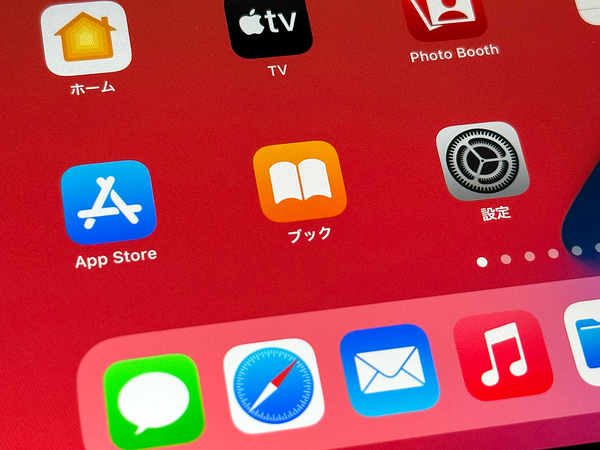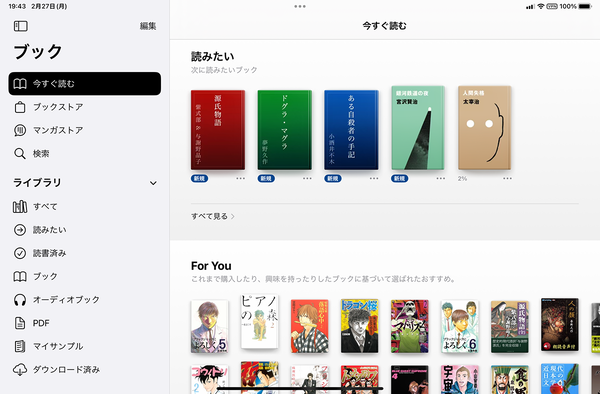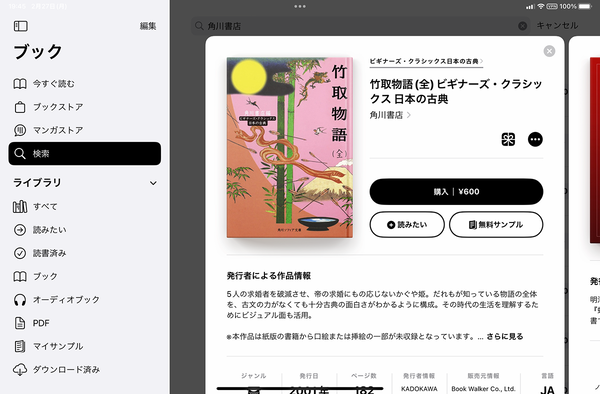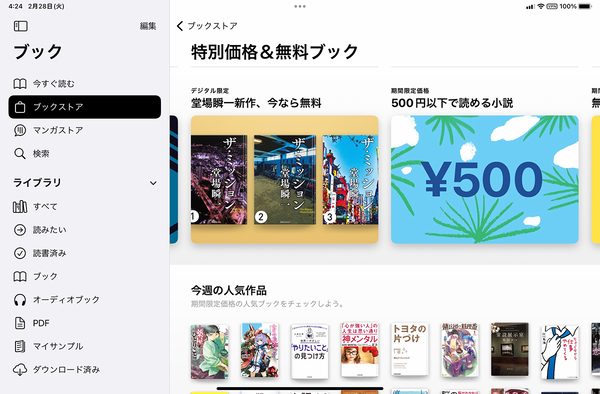iPadで電子書籍をもっと楽しむ方法③
【活用提案】iPadの「ブック」アプリは「Apple Books」も読めるし、PDFファイルの管理もバッチリ!
2023年03月06日 14時00分更新
電子書籍と言えば「Kindle」の存在が大きいが、iPadユーザーなら知っておきたいのが「Apple Books」だ。これは、2010年に開始されたアップルが提供する電子書籍サービスで、iPadやiPhone、Macなど、アップルのデバイスならどれでも利用できるものだ。
電子書籍サービスという点で見ると、どうしてもKindleの陰に隠れがちになるが、アップルが提供するだけあってiPadとの親和性が高く、操作しやすいのがポイント。また、「Apple Books」で使う「ブック」アプリはPDF形式のファイルを取り扱うことも可能なので、仕事などで使うPDFファイルを一元管理するのにも非常に便利だ。
今回は、「Apple Books」の概要や、「ブック」アプリでPDFファイルを扱う方法などについて紹介していこう。
本の購入も読書も「ブック」アプリだけで完結
「Apple Books」では、iPadに最初からインストールされている「ブック」アプリを利用する。もし、アンインストールしてしまった場合は、「App Store」から再インストールが可能だ。
使い方は簡単で、「Apple Books」内にある「ブックストア」または「マンガストア」から書籍を購入すると、アプリ内に書籍が並んで、読めるようになる。購入した書籍は、ほかのアップル端末と同期されるので、いつでもどこでも購入した書籍を読むことが可能だ。
Kindleをはじめとするほかの電子書籍アプリでは、アプリ内決済が認められていないため、本を買うときはブラウザーでその電子書籍サービスのストアにアクセスして購入することになる。しかし、「Apple Books」は「ブック」アプリだけで本の購入から読書までを完結できるので、手間がかからないのが大きなメリットだ。
ただ、本の価格はやや高めで、Kindleなどに比べると割高感は否めない。だが、定期的にセールが行われており、Kindleなどよりも安くなるときがあるので、欲しい本は随時チェックするといいだろう。一部タイトルは無料で配布されているので、これらもチェックしておくと、お気に入りの一冊が見つけられるかもしれない。
注意したいのは、WindowsパソコンやAndroid端末では「ブック」アプリが提供されていないため、購入した書籍が読めないこと。つまり、「Apple Books」はアップル端末専用のサービスといえるので、アップル端末以外でも読書をする機会がある人は、別のサービスを利用したほうがいい。

この連載の記事
-
第26回
Apple
【活用提案】iPad miniで「YouTube」や「Amazonプライム・ビデオ」などを快適に楽しむコツはこれ! -
第25回
Apple
【活用提案】iPad miniをシステム手帳として使おう! データの検索も連携も簡単だ -
第24回
Apple
【活用提案】スマホより断然便利! 持ち運びしやすいiPad miniなら出先での”調べもの”も自在にこなせる! -
第22回
Apple
【活用提案】Kindle本をiPadで手軽にオーディオブック化! ”ながら読書”や”学び直し”にも好適! -
第21回
Apple
【活用提案】iPadでKindle本を読むときはこの技を使うべし! ちょっとの工夫で使い勝手がアップ! -
第20回
Apple
【活用提案】iPadで「OneDrive」を使えば、Windowsパソコンとのデータ連携が断然やりやすくなる! -
第19回
Apple
【活用提案】リモートデスクトップアプリを使ってiPadからWindowsパソコンをリモート操作する -
第18回
Apple
【活用提案】iPadをWindowsパソコンのサブディスプレーや液タブにできる便利アプリはこれ! -
第17回
Apple
【活用提案】iPadで「タグ」を使ってファイルをスッキリ整理! 「圧縮」「共有」の役立ちワザも紹介 -
第16回
Apple
【活用提案】ファイルの移動やコピーもタッチ操作で簡単! iPad「ファイル」アプリの基本操作を覚えよう! - この連載の一覧へ